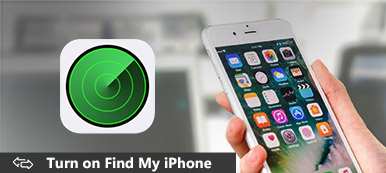“查找”(以前稱為“查找我的 iPhone”或“查找我的 iPad”)是 iOS 設備上的一項有用功能。 設置完成後,用戶可以在地圖上實時遠程定位他們的設備,並擦除他們的 iPhone 或 iPad。 但是,此功能與另一個稱為激活鎖的功能相關聯,該功能可防止其他人恢復或重置您的設備。 因此,你必須 關閉“查找我的iPhone” 有時。
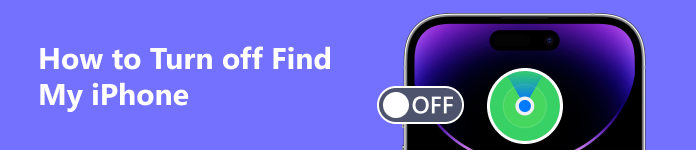
- 第 1 部分:何時需要關閉“查找我的 iPhone”
- 第 2 部分:如何在“設置”中關閉“查找我的 iPhone”
- 第 3 部分:如何關閉 iCloud 上的“查找我的 iPhone”
- 第 4 部分:如何禁用從另一台 iDevice 查找我的 iPhone
- 第 5 部分。忘記密碼時如何關閉“查找我的 iPhone”
- 第 6 部分:有關如何關閉“查找我的 iPhone”的常見問題解答
第 1 部分:何時需要關閉“查找我的 iPhone”
如前所述,只要您啟用“查找我”、“查找我的 iPhone”或“查找我的 iPad”,激活鎖就會自動打開。 在某些情況下,您必須關閉設備上的“查找我的 iPhone”才能解鎖激活鎖:
- 1. 將備份還原到您的 iPhone。
- 2. 將您的設備重設為原廠設定。
- 3. 在 Apple Store 維修您的 iPhone。
- 4. 在您的 iPhone 上登入另一個 Apple ID。
- 5. 將您的設備出售或贈送給其他人。
請記住,“查找我的 iPhone”是定位丟失或被盜設備的重要功能。 它可以找回您的設備。 如果您的手機在線,您可以在地圖上找到該設備。 它允許您播放聲音來獲取位置。 此外,該功能還包括激活鎖。 當您禁用“查找我的 iPhone/iPad”時,您將失去所有這些功能。 這會使您的設備更難恢復。
第 2 部分:如何在“設置”中關閉“查找我的 iPhone”
自 iOS 13 起,Apple 將“查找我的 iPhone/iPad”更新為“查找我的”。 它成為一個獨立的功能。 換句話說,如何在舊系統上禁用“查找我的 iPhone”有點不同。
如何在 iOS 13/14/15/16/17 或更高版本上關閉“查找我的 iPhone”
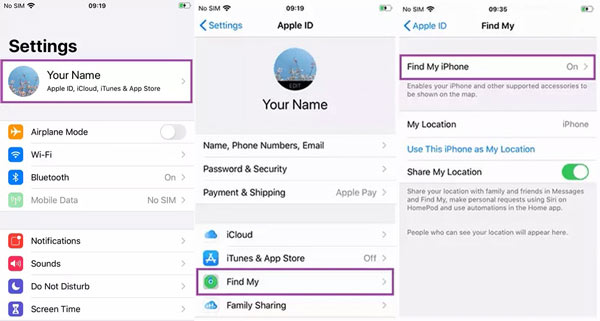
步驟1 轉到“設置”應用,然後點按您的個人資料。
步驟2 前往 找到我的 標籤,然後點擊 查找我的iPhone.
步驟3 接下來,關閉旁邊的開關 查找我的iPhone。 如果出現提示,請輸入您的 Apple ID 密碼,然後按 關閉 確認您的動作。
如何在 iOS 12 或更早版本上禁用“查找我的 iPhone”
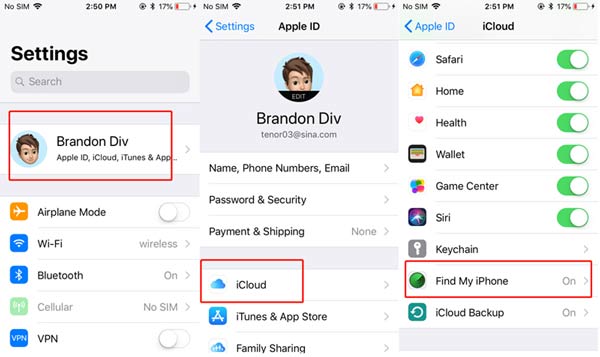
步驟1 要在 iOS 12 或更早版本上註銷“查找我的 iPhone”,請打開“設置”應用。
步驟2 點按您的個人資料,轉到 iCloud的 選項卡,向下滾動並找到 查找我的iPhone 在底部。
步驟3 關閉開關,輸入您的 Apple ID 密碼,然後按 關閉.
第 3 部分:如何關閉 iCloud 上的“查找我的 iPhone”
我可以從我的計算機(如筆記本電腦)中關閉“查找我的 iPhone”嗎? 答案是肯定的。 您可以訪問 iCloud 客戶端,並通過移除設備來註銷該功能。 而且,這種方式不需要你手中有iOS設備。
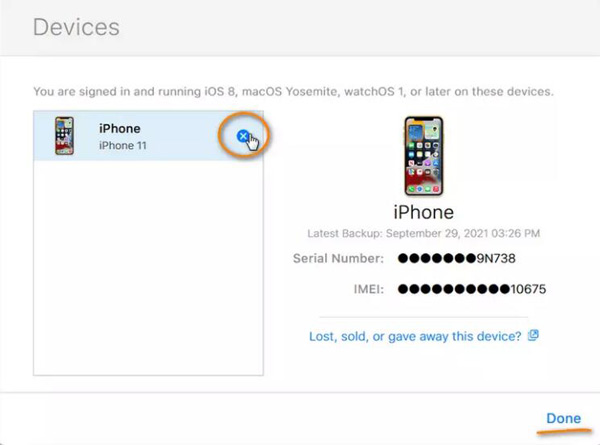
步驟1 在計算機上打開 iCloud 應用程序或客戶端。 您可以在 Mac 上的“應用程序”文件夾中找到它,或者從 Apple 網站免費將其安裝到您的 PC 上。
步驟2 登錄與您的 iPhone 關聯的 iCloud 帳戶。
步驟3 造訪 帳戶設置,然後前往 我的設備。 然後通過點擊從列表中刪除您的 iPhone 或 iPad 藍十字 按鈕。 打 完成 按鈕。
備註:這樣可以從手機中註銷“查找我的 iPhone”、iCloud 帳戶和 Apple ID。
第 4 部分:如何禁用從另一台 iDevice 查找我的 iPhone
目前,“查找我的 iPhone”已成為一項名為“查找我”的獨立功能。 如果您無法訪問您的 iPhone,您可以在“查找我的”應用程序中從其他 iOS 設備註銷“查找我的 iPhone”功能。
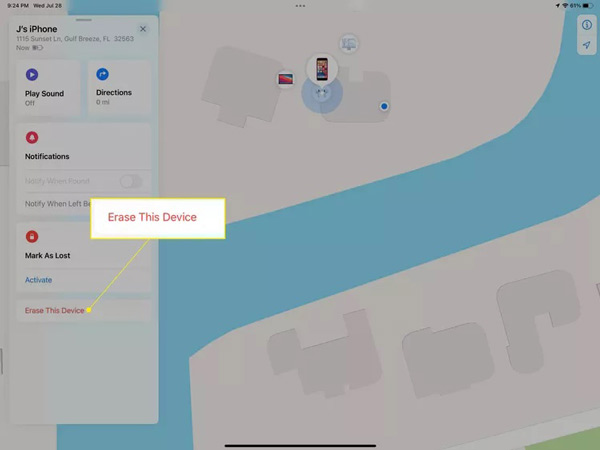
步驟1 在您朋友的 iOS 設備上打開“查找我的”應用,登錄您的 iCloud 帳戶,然後輕點 設備.
步驟2 向上滑動菜單,然後在列表中選擇您的 iPhone。 然後再次向上滑動菜單欄,然後點擊 擦除此設備.
步驟3 敲打 繼續,然後按照屏幕上的說明完成該過程。 然後查找我的 iPhone,您的所有帳戶都將從您的手機中刪除。
第 5 部分。忘記密碼時如何關閉“查找我的 iPhone”
無論是通過手機還是電腦關閉“查找我的 iPhone”,您都需要 Apple ID 和密碼。 從官方角度來看,你不能這樣做。 但是,一些強大的工具可以滿足您的需求,例如 Apeaksoft iOS解鎖器。 它允許您從移動設備中刪除 Apple ID 和 iCloud 帳戶以及“查找我的 iPhone”,而無需密碼。

4,000,000 +下載
如何禁用“無需密碼查找我的 iPhone”
步驟1連接你的iPhone
將最佳的“查找我的 iPhone”刪除工具安裝到計算機上後,啟動它。 然後切換到 刪除Apple ID 模式。 使用 Lightning 線纜將您的 iPhone 連接到同一台機器,然後單擊 開始 按鈕繼續前進。

步驟2檢查信息
在 iOS 11.3 及更早版本上,您需要轉到“設置”應用程序,點擊 重設,並選擇 復位所有設置。 然後軟件就會自動運行。
對於 iOS 11.4 及更高版本,請確保您已在手機上啟用雙因素身份驗證。 您可以在“設置”應用程序中進行設置,點擊您的個人資料,然後前往 密碼和安全,並啟用 雙因素身份驗證。 接下來,輸入 0000 放入框中,然後檢查您的 iPhone 信息。 然後點擊 開始 按鈕下載相應的固件。

步驟3刪除“查找我的 iPhone”
然後您將看到刪除屏幕。 進入 0000,然後點擊 解鎖 按鈕。 最後,點擊 OK 該過程完成後按鈕。
 您可能還感興趣:
您可能還感興趣:第 6 部分:有關如何關閉“查找我的 iPhone”的常見問題解答
“查找我的 iPhone”如何工作?
“查找我的 iPhone”功能可幫助您找到您的 iPhone 並發出響亮的警報。 這樣您就可以在世界任何地方找到您的手機。 此功能可以在桌面上使用,甚至可以在其他 iOS 設備上使用。
如何啟用“查找我的iPhone”?
轉到“設置”應用程序,點擊您的名字,然後按 找到我的,然後找到 查找我的iPhone。 通過切換開關來打開此功能。
即使手機沒電了,“查找我的 iPhone”仍然有效嗎?
是的。 當您的手機沒電或離線時,“查找我的 iPhone”將顯示您的 iPhone 在電池耗盡之前的最後位置。 在 iPhone 連接到 Wi-Fi 網絡或蜂窩數據之前,您將無法獲得當前的實時位置。
結論
本指南討論瞭如何 關閉“查找我的iPhone” 在您的手機或計算機上。 當您需要註冊另一個 Apple ID、恢復或重置您的設備時,請按照我們的指南快速完成工作。 Apeaksoft iOS Unlocker 使您無需密碼即可完成這項工作。 如果您對此主題還有其他疑問,請隨時在本文下方留言與我們聯繫。



 iPhone數據恢復
iPhone數據恢復 iOS系統恢復
iOS系統恢復 iOS數據備份和還原
iOS數據備份和還原 iOS屏幕錄像機
iOS屏幕錄像機 MobieTrans
MobieTrans iPhone轉移
iPhone轉移 iPhone橡皮擦
iPhone橡皮擦 WhatsApp轉移
WhatsApp轉移 iOS解鎖
iOS解鎖 免費HEIC轉換器
免費HEIC轉換器 iPhone 位置轉換器
iPhone 位置轉換器 Android數據恢復
Android數據恢復 故障Android數據提取
故障Android數據提取 Android數據備份和還原
Android數據備份和還原 手機轉移
手機轉移 數據恢復
數據恢復 藍光播放器
藍光播放器 Mac Cleaner
Mac Cleaner DVD刻錄
DVD刻錄 PDF 轉換
PDF 轉換 Windows密碼重置
Windows密碼重置 手機投影
手機投影 視頻轉換器最終版
視頻轉換器最終版 視頻編輯
視頻編輯 屏幕錄像大師
屏幕錄像大師 PPT到視頻轉換器
PPT到視頻轉換器 幻燈片製作
幻燈片製作 免費視頻轉換器
免費視頻轉換器 免費屏幕錄像機
免費屏幕錄像機 免費HEIC轉換器
免費HEIC轉換器 免費視頻壓縮器
免費視頻壓縮器 免費的PDF壓縮器
免費的PDF壓縮器 免費音頻轉換器
免費音頻轉換器 免費錄音機
免費錄音機 免費視頻喬伊納
免費視頻喬伊納 免費圖像壓縮器
免費圖像壓縮器 免費背景橡皮擦
免費背景橡皮擦 免費圖像升頻器
免費圖像升頻器 免費水印去除劑
免費水印去除劑 iPhone屏幕鎖
iPhone屏幕鎖 拼圖立方體
拼圖立方體